win10单击文件显示详细信息的方法:
1、按下win+E打开资源管理器,点击顶部的“查看”,在布局功能区域选择“详细信息”;
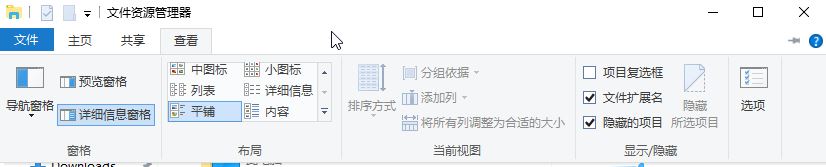
2、点击详细信息窗格,点一下之后右侧的详细信息就会消失不见了,如图:
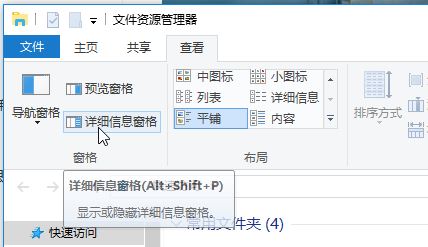
此外我们还可以看到【详细信息窗格(Alt+Shift+P)】的字样,我们在打开文件夹的时候可以使用该组合键快速打开或者关闭详细信息哦!
以上便是win10系统点击文件就可以看到详细信息的操作方法!
分享到:
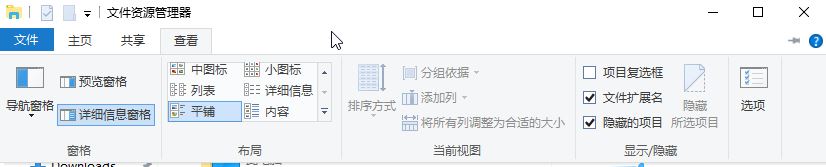
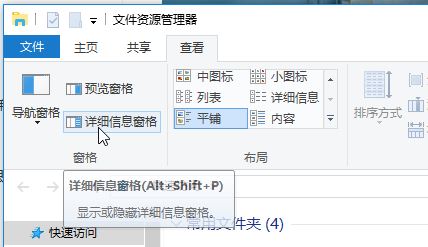
Copyright @ 2022 飞飞系统 feifeixitong.com